Fortnite Capitolo 6: ottimizza il tuo gameplay con impostazioni PC migliorate
Ottimizza le impostazioni del PC Fortnite per le prestazioni di picco
La natura impegnativa di Fortnite può portare a frame rate frustranti, che influiscono sul gameplay. Tuttavia, l'ottimizzazione delle impostazioni di gioco può migliorare significativamente le prestazioni. Questa guida delinea le migliori impostazioni del PC per un'esperienza di Fortnite più fluida.
Impostazioni di visualizzazione:
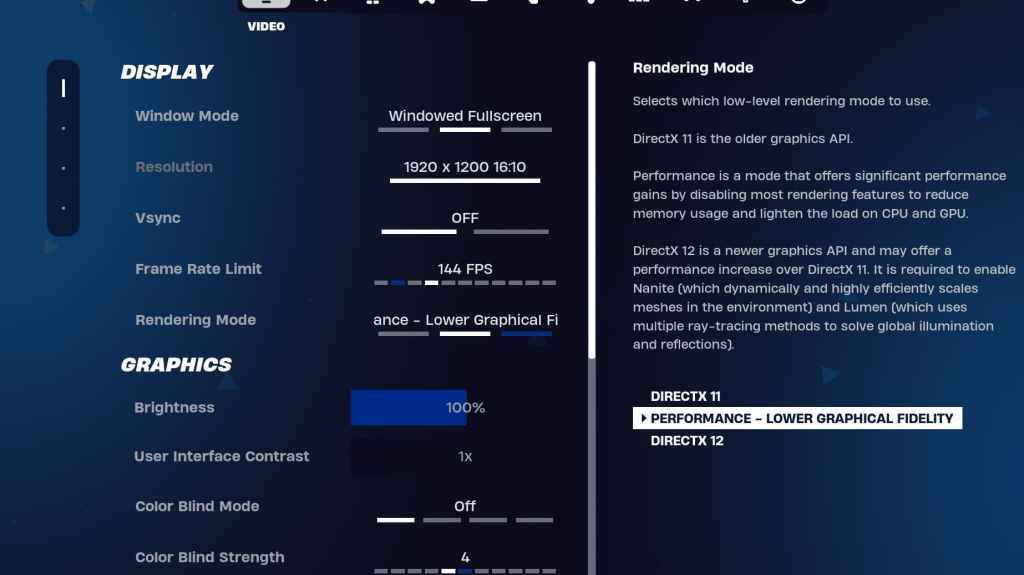
Le sezioni di visualizzazione e grafica all'interno delle impostazioni video di Fortnite sono cruciali per le prestazioni. Ecco la configurazione del display consigliata:
| Setting | Recommended |
|---|---|
| Window Mode | Fullscreen (best performance), Windowed Fullscreen (for frequent tabbing) |
| Resolution | Native monitor resolution (e.g., 1920x1080), lower if necessary for low-end PCs |
| V-sync | Off (prevents input lag) |
| Framerate Limit | Monitor Refresh Rate (e.g., 144Hz, 240Hz) |
| Rendering Mode | Performance (highest FPS) |
Modalità di rendering: Scegli la modalità "Prestazioni" per i frame massimi al secondo (FPS) e il ritardo di input minimo, sebbene la qualità visiva sarà ridotta. DirectX 11 offre stabilità, mentre DirectX 12 fornisce potenziali potenziamenti di prestazioni su sistemi più recenti con opzioni grafiche migliorate.
Impostazioni grafiche:
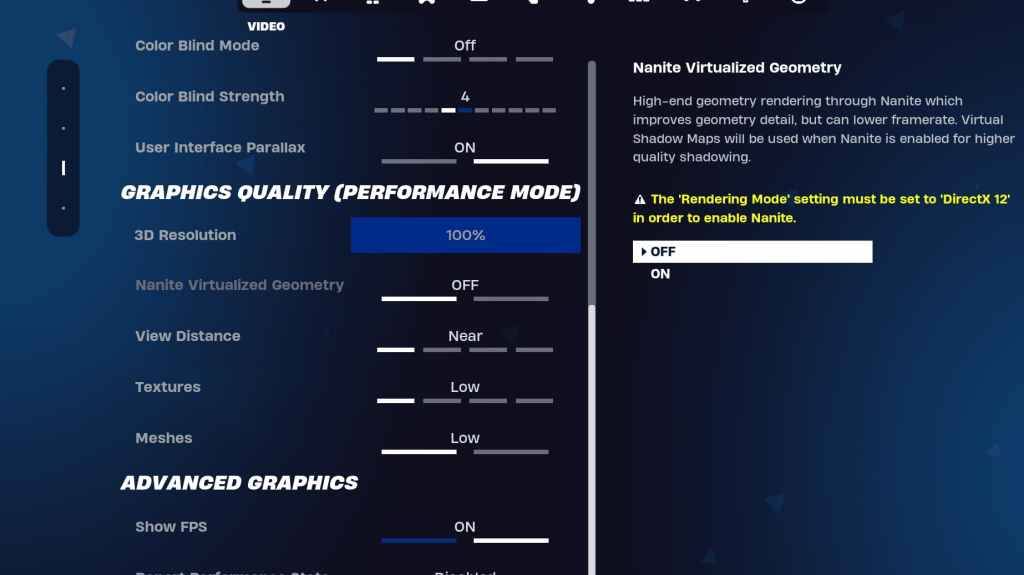
Le impostazioni grafiche incidono direttamente sulla qualità visiva e FPS. Dai la priorità all'efficienza delle risorse per migliori prestazioni:
| Setting | Recommended |
|---|---|
| Quality Preset | Low |
| Anti-Aliasing & Super Resolution | Off/Low |
| 3D Resolution | 100% (70-80% for low-end PCs) |
| Nanite Virtual Geometry (DX12) | Off |
| Shadows | Off |
| Global Illumination | Off |
| Reflections | Off |
| View Distance | Epic |
| Textures | Low |
| Effects | Low |
| Post Processing | Low |
| Hardware Ray Tracing | Off |
| Nvidia Low Latency Mode | On + Boost (Nvidia GPUs only) |
| Show FPS | On |
Impostazioni del gioco:
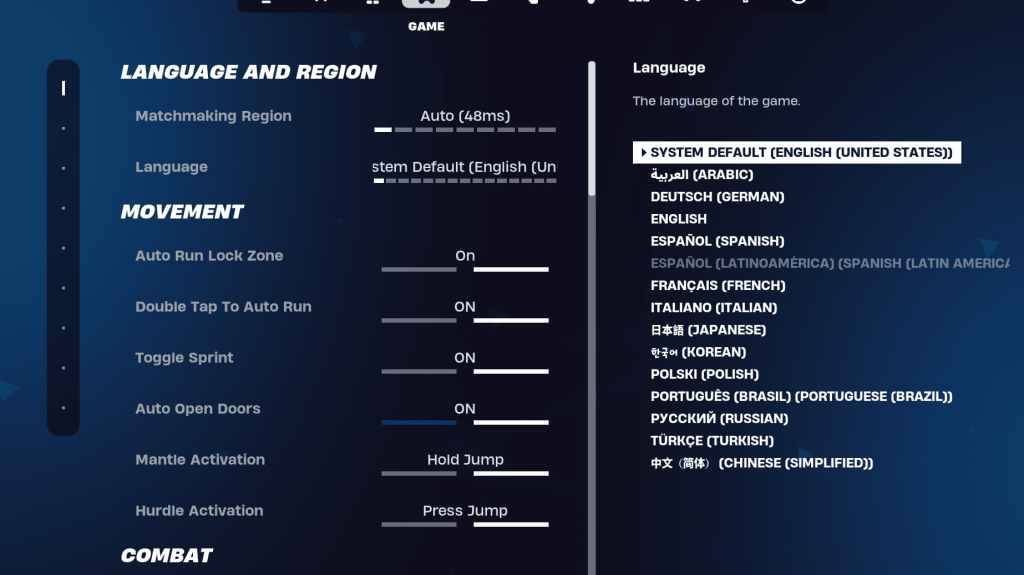
Le impostazioni di gioco non influiscono su FPS ma influenzano in modo significativo il gameplay. Personalizza questi in base alle preferenze, ma considera queste raccomandazioni:
- Movimento: porte aperte auto: on; Doppio tocco su Auto Run: ON (Controller)
- Combat: Tieni premuto per scambiare il pickup: on; Attiva il targeting: preferenza personale; Armi di raccolta automatica:
- Building: Ripristina la scelta dell'edificio: OFF; Disabilita l'opzione pre-edit: OFF; Turbo Building: Off; Modifiche auto-confitta: preferenza personale; Semplice modifica: preferenza personale; Tocca per semplice modifica: ON (se è acceso la modifica semplice)
Impostazioni audio:
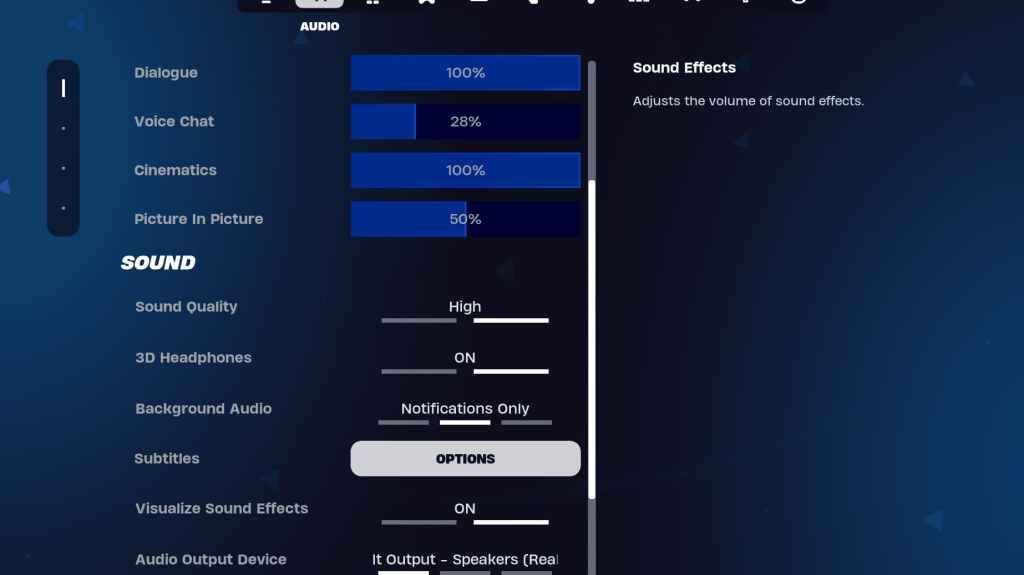
Abilita le cuffie 3D (esperimento per la compatibilità) e visualizzare gli effetti sonori per segnali audio migliorati.
Impostazioni da tastiera e mouse:
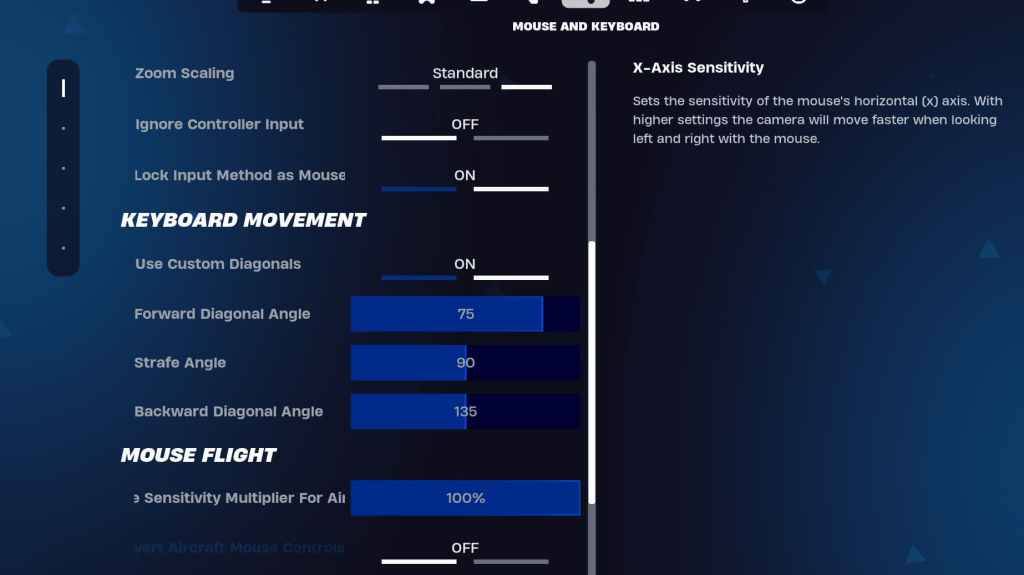
Regola le sensibilità (x/y, targeting, portata, costruzione/editing) alle tue preferenze. Prendi in considerazione l'uso di diagonali personalizzate con angoli regolati (in avanti: 75-78, Strafe: 90, all'indietro: 135). Keybinds sono altamente personali; Sperimenta per trovare ciò che funziona meglio per te.
Implementando queste impostazioni, puoi migliorare in modo significativo le tue prestazioni Fortnite e goderti un'esperienza di gioco più liscia e reattiva. Ricorda che queste sono raccomandazioni; Mettiti a meritarli per abbinare le tue preferenze individuali e le capacità hardware.
- 1 Pokémon GO è pronto a lanciare l'evento Safari Ball In The Wild Area 2024 Nov 10,2024
- 2 Marvel's Spider-Man 2 arriverà su PC nel gennaio 2025 May 26,2023
- 3 Tomorrow: MMO Nuclear Quest è un nuovo gioco di ruolo di sopravvivenza sandbox Nov 15,2024
- 4 Black Myth: Recensione di Wukong Fallout Nov 13,2024
- 5 Roblox Divieto in Turchia: dettagli e ragioni Mar 10,2024
- 6 Il porting per PC di Final Fantasy XVI non è all'altezza Nov 14,2024
- 7 GTA 6 alza il livello e offre un realismo oltre ogni aspettativa Nov 10,2024
- 8 Il punto croce Dragonite affascina gli appassionati di Pokémon Nov 08,2024
-
I migliori giochi di corse da giocare ora
Un totale di 10
-
Esplora il mondo dei giochi di tiro
Un totale di 10














![Business of Loving [v0.12.5i] [Dead End Draws]](https://imgs.96xs.com/uploads/18/1719555107667e5423ef803.jpg)















